Pierwszorzędne cyfrowe malowanie wymaga nie tylko kreatywnych umiejętności, ale także opanowania narzędzi, które mogą w pełni uwolnić potencjał twórczy. Użycie narzędzia lasso w połączeniu z pędzlem może pomóc w tworzeniu precyzyjnych kształtów oraz nadawaniu twojemu dziełu głębi i tekstury. Przyjrzyjmy się technikom, które pozwolą ci podnieść twoje cyfrowe umiejętności malarskie na wyższy poziom.
Najważniejsze wnioski
- Narzędzie lasso służy nie tylko do zaznaczania, ale także do definiowania kształtów i obróbki krawędzi.
- Połączenie narzędzia lasso i pędzla umożliwia tworzenie skomplikowanych struktur i wyraźnych linii.
- Dobór kolorów z twojego wzoru zwiększa realizm twoich dzieł i podnosi jakość wizualną.
Instrukcja krok po kroku
1. Rozpocznij od szablonu fotograficznego
Aby stworzyć kompleksowy obraz, zacznij od szablonu fotograficznego. Ten szablon oferuje już zdefiniowane kolory, kształty, światło i perspektywę. Dzięki tym podstawowym elementom możesz efektywnie zanurzyć się w świat cyfrowego malarstwa. Możesz używać szablonu zarówno do doboru kolorów, jak i do kształtowania form.
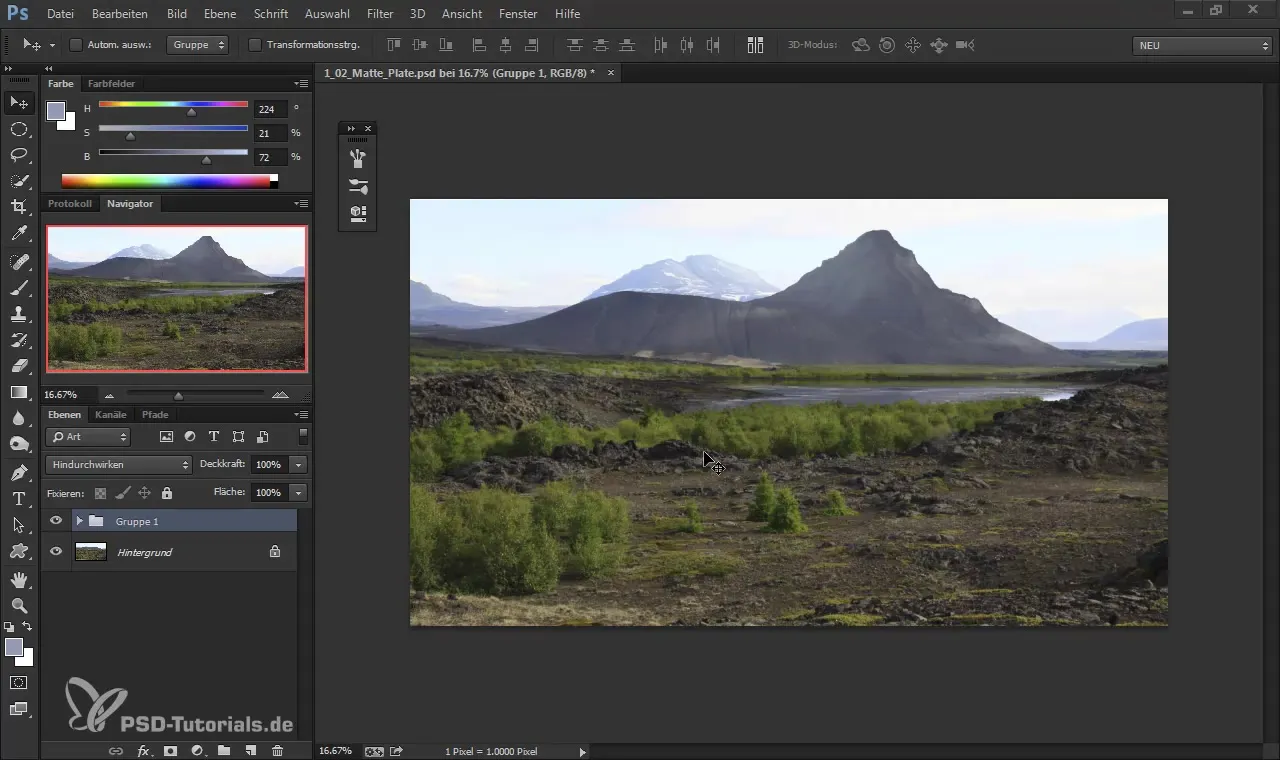
2. Utwórz nową warstwę
Utwórz nową warstwę w swoim programie graficznym, aby mieć pewność, że wszystkie zmiany możesz wprowadzać niezależnie od swojego szablonu. Edytowanie na nowej warstwie umożliwia nieograniczone dostosowania, bez wpływania na oryginalny obraz. Aby ukryć poprzednią grupę, kliknij odpowiednią ikonę.
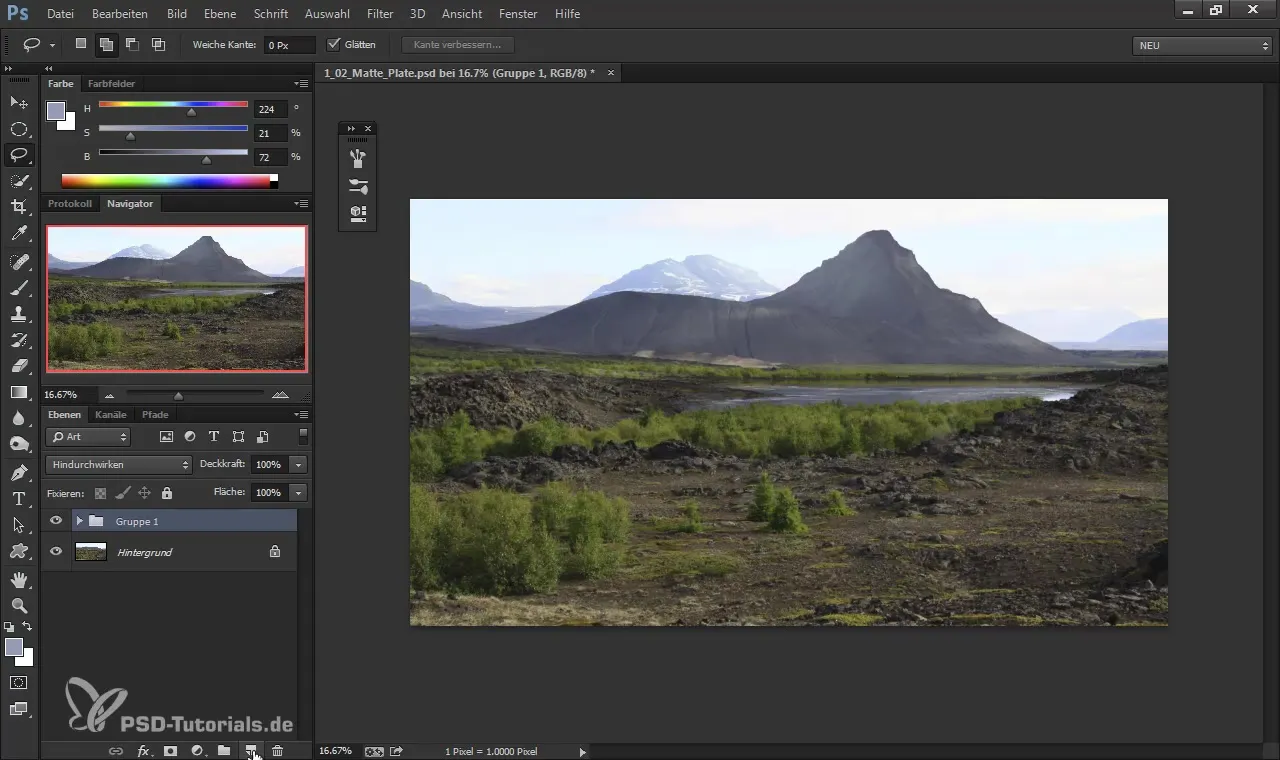
3. Wybierz swój pędzel
Wybierz swój pędzel, aby namalować pierwsze kształty. Masz możliwość określenia końcówek pędzla za pomocą ustawień pędzla lub wybrania ich bezpośrednio przez kliknięcie myszką na obszarze roboczym.
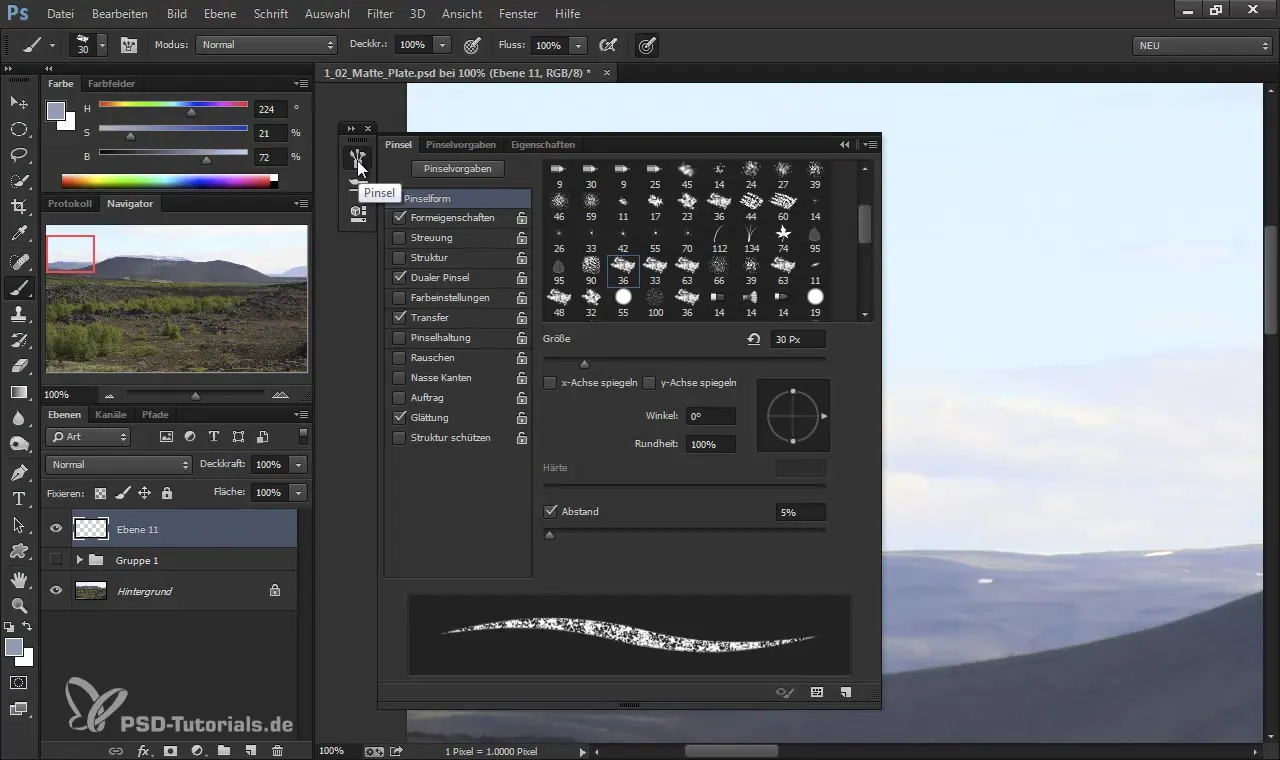
4. Dokonaj wyboru koloru
Użyj klawisza Alt, aby bezpośrednio z obrazu podnieść kolor. Alternatywnie możesz także ręcznie ustawić kolor. Ważne jest, aby podczas malowania regularnie pobierać kolory z obrazu, aby uniknąć monotonności.
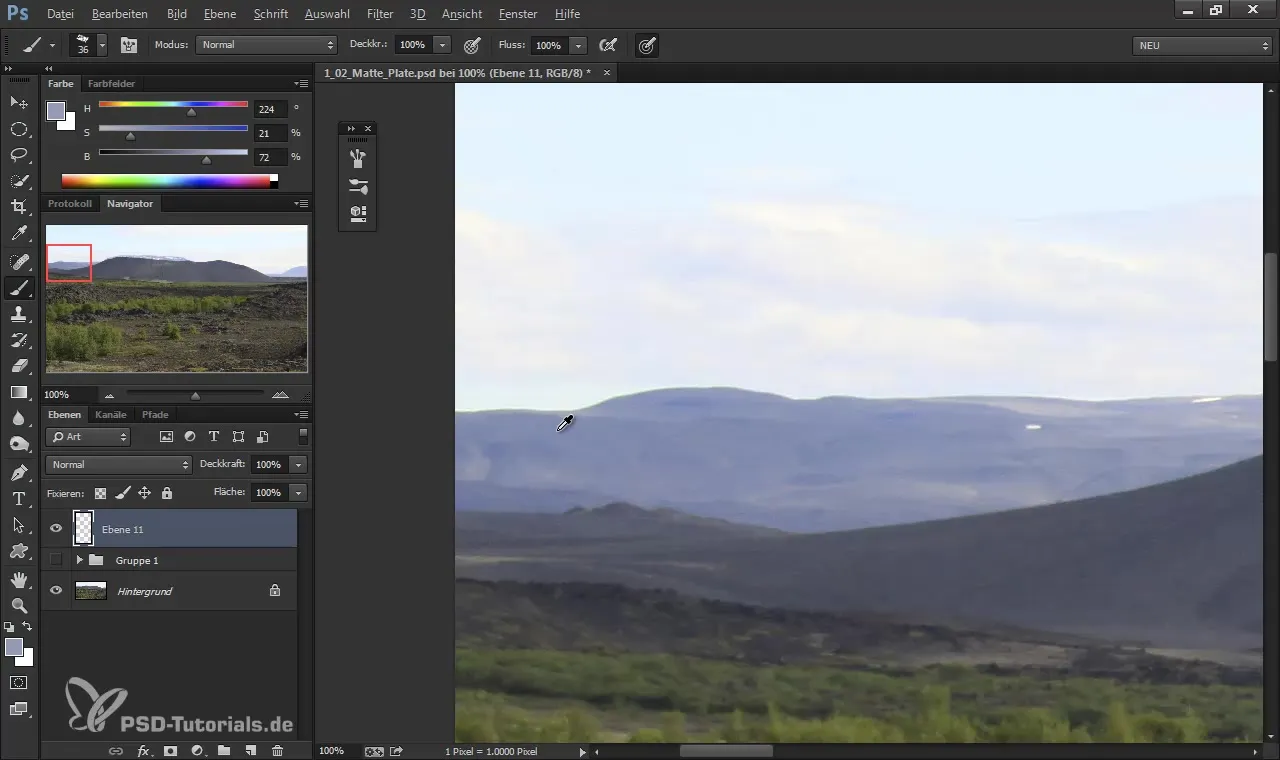
5. Pracuj nad krawędziami
Aby zoptymalizować krawędzie swoich kształtów, sięgnij po narzędzie lasso (Skrót: L). Zaznacz krawędź wokół kształtu, który chcesz poprawić. Za pomocą klawisza Delete możesz usunąć niepożądane obszary.
6. Wprowadź różnice w jasności koloru
Aby zwiększyć głębię i wymiar twojej pracy, zwróć uwagę na różnice między jasnymi a ciemnymi kolorami. Mieszając jaśniejsze i ciemniejsze odcienie w obrębie kształtu, sprawiasz, że staje się on bardziej dynamiczny i żywy.
7. Twórz struktury
Kiedy będziesz zadowolony z kształtów, zacznij dodawać specyficzne struktury. Użyj do tego nacisku pędzla i różnych typów pędzli. Eksperymentuj z poziomymi i ukośnymi pociągnięciami, aby stworzyć różne tekstury.
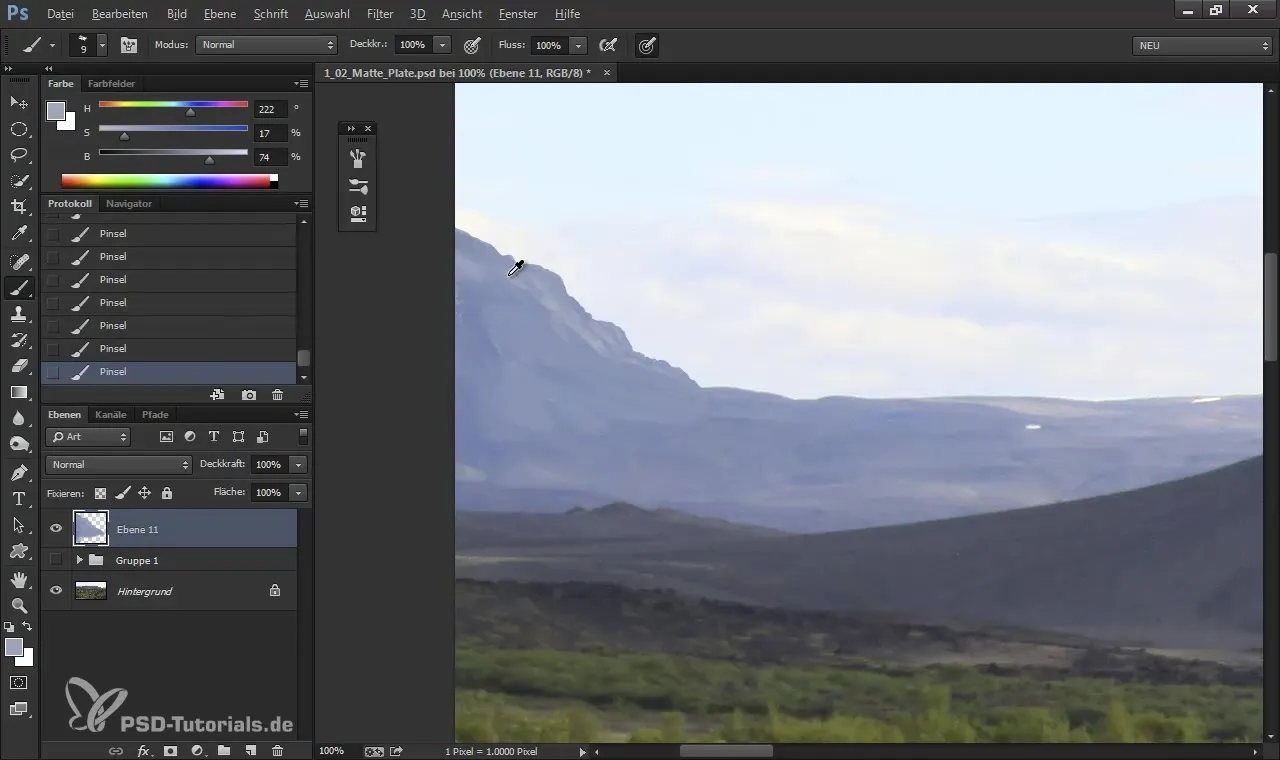
8. Edytuj i udoskonalaj krawędzie
Ogólna wskazówka – zawsze pracuj starannie i upewnij się, że krawędzie twoich kształtów nie są rozmyte ani niedokładne. Użyj narzędzia lasso ponownie, aby dopracować krawędzie i usunąć niepożądane obszary.
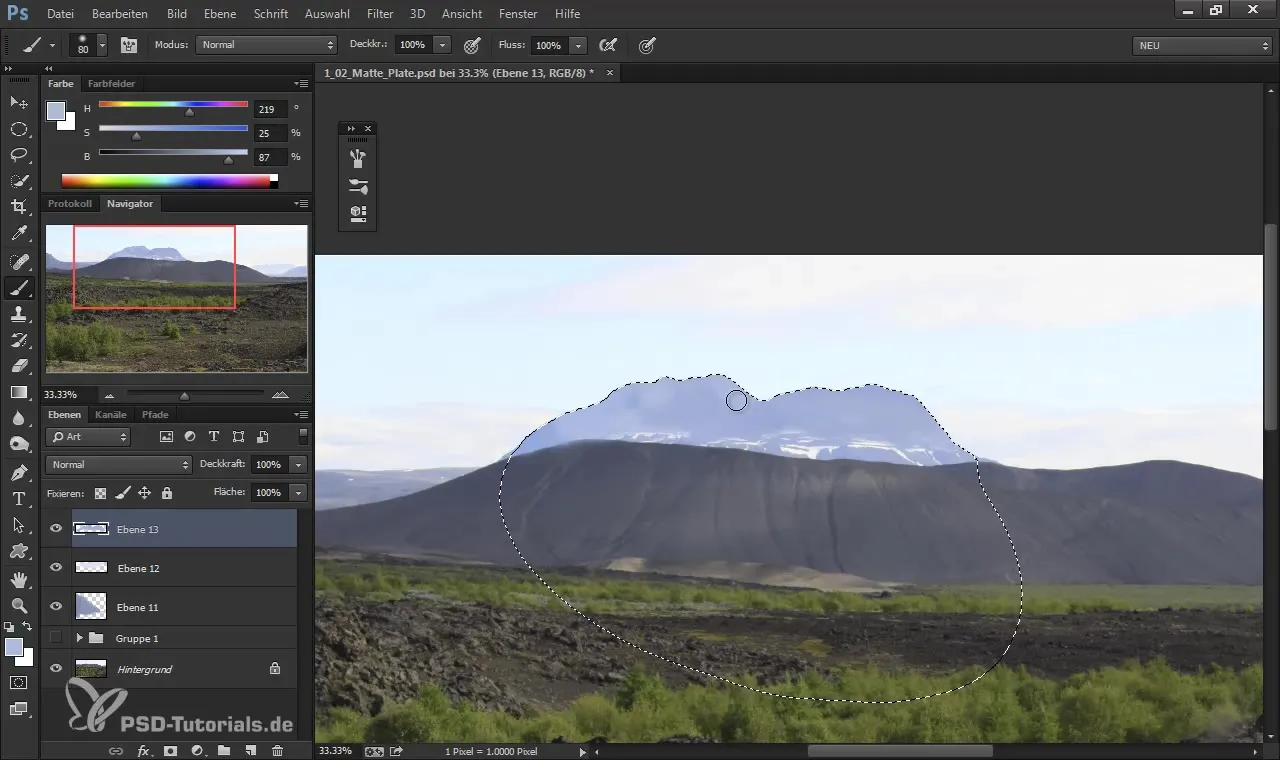
9. Wstaw struktury śniegu
Do elementów pokrytych śniegiem użyj kanciastego pędzla. Aby uzyskać realistyczny wygląd śniegu, pamiętaj, że śnieg nie jest czysto biały, lecz zawiera drobne odcienie niebieskiego i szarości.
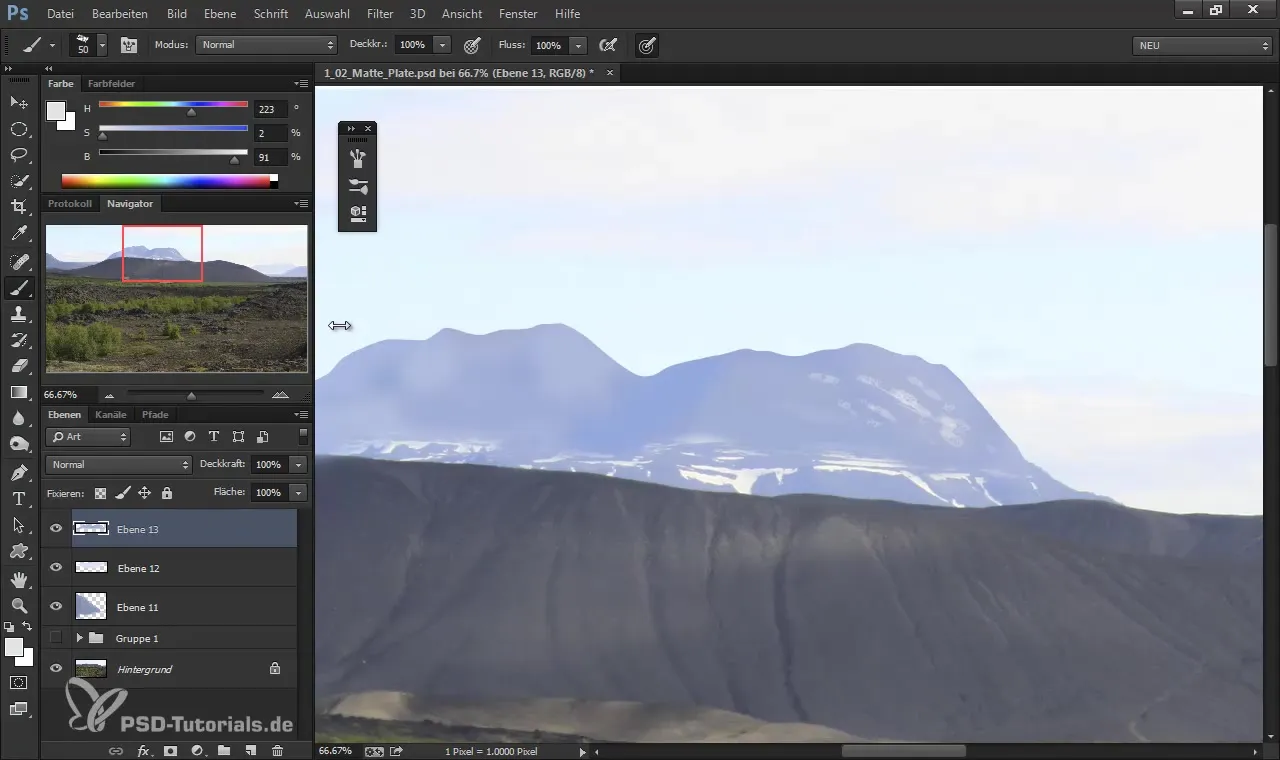
10. Harmonijnie łącz kolory
Eksperymentuj z różnymi odcieniami kolorów, aby twoja struktura wyglądała bardziej organicznie. Baw się nasyceniem i jasnością, aby podkreślić światło i cienie w twojej kompozycji.
11. Zredukuj warstwę
Kiedy będziesz zadowolony ze swojego dzieła, możesz połączyć swoje warstwy (Skrót: Ctrl + E). W ten sposób unikasz przeładowania obszaru roboczego i zyskujesz więcej swobody podczas malowania w jednolitym obszarze.
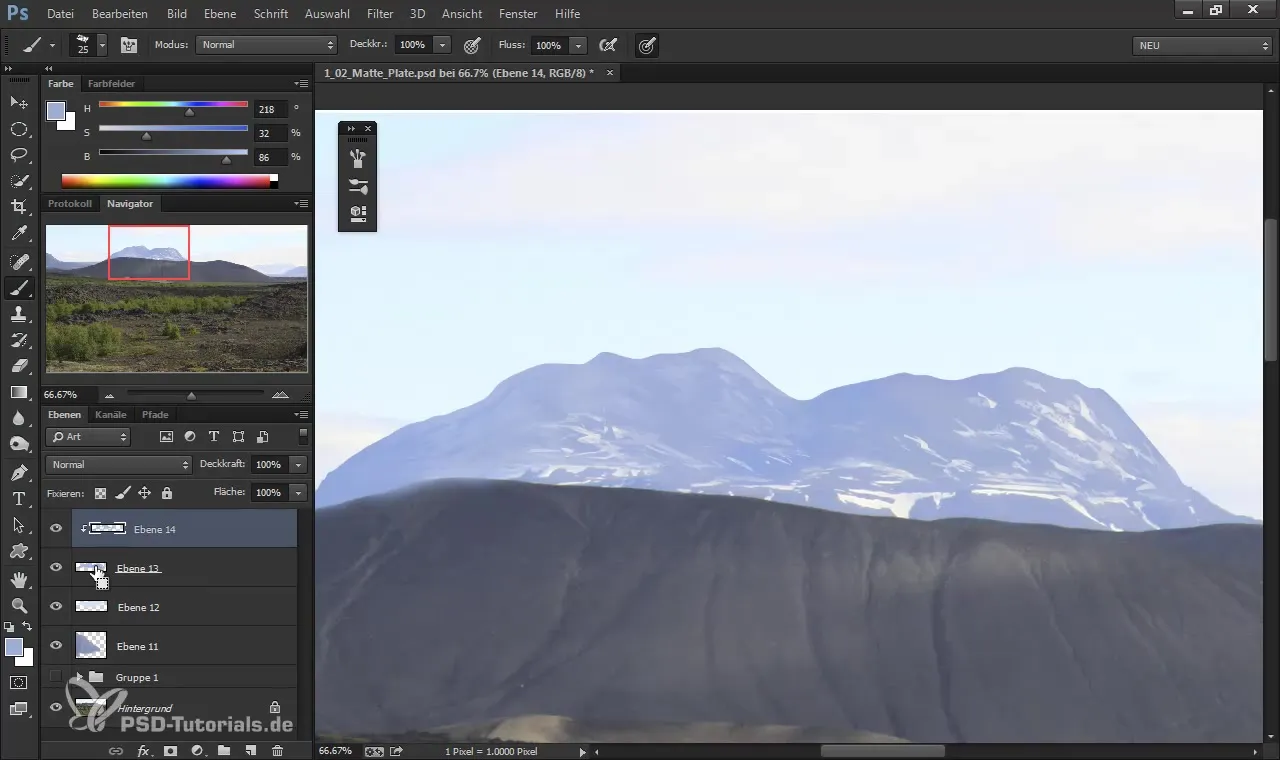
12. Ostateczne poprawki i dostosowania
Na koniec możesz ponownie dodać drobniejsze detale i struktury. Użyj narzędzia lasso do precyzyjnych zaznaczeń i upewnij się, że twoje krawędzie są dobrze zdefiniowane. W ten sposób osiągniesz profesjonalny i czysty końcowy rezultat.
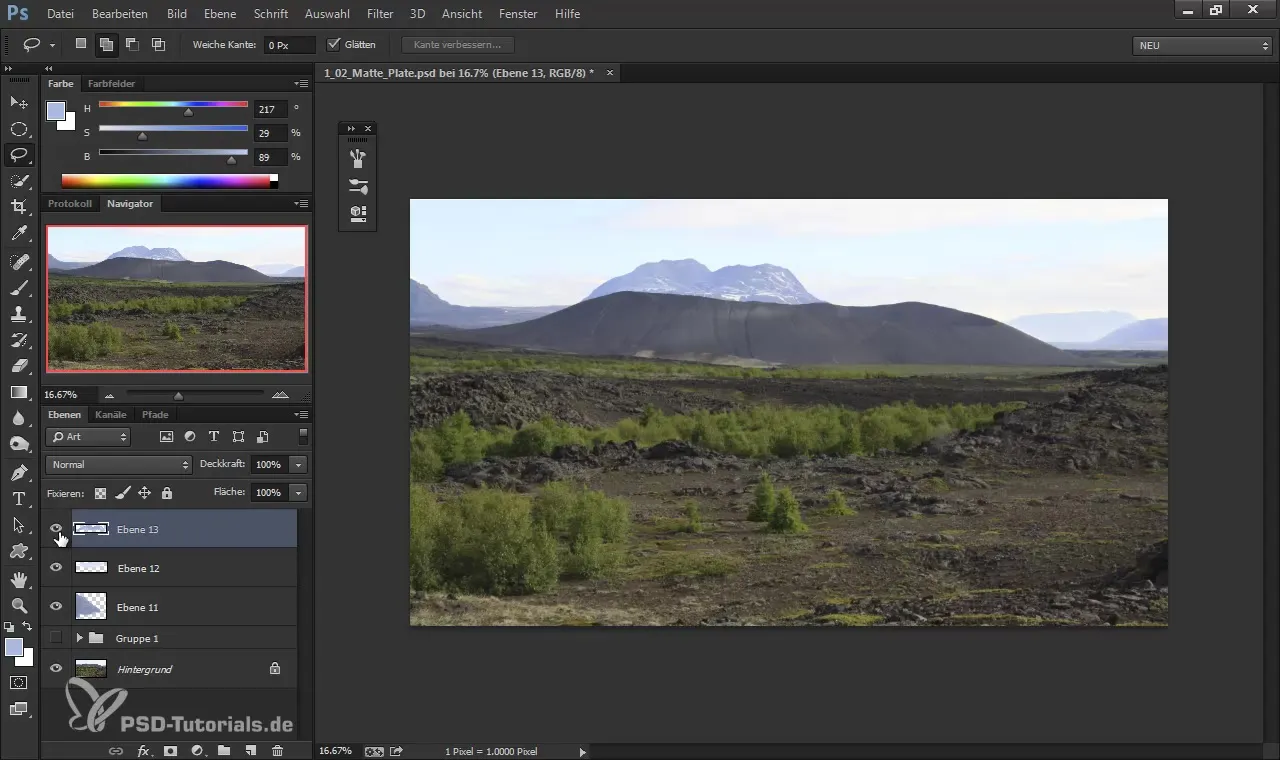
Podsumowanie – Cyfrowe malarstwo: skuteczne łączenie narzędzi lasso i pędzla
Łączenie narzędzi lasso i pędzli umożliwia tworzenie precyzyjnych i szczegółowych cyfrowych obrazów. Pracując z szablonami fotograficznymi, precyzyjnie dobierając kolory i akceptując tekstury, twoje cyfrowe malarstwo wzniesie się na nowy poziom. Ćwicz te kroki, a szybko zauważysz postępy w swoich umiejętnościach technicznych.
Najczęściej zadawane pytania
Jak mogę pracować z narzędziem lasso?Narzędzie lasso pozwala ci na precyzyjne zaznaczanie, przesuwając się wzdłuż krawędzi swoich kształtów, które następnie możesz edytować lub usuwać.
Czy mogę używać wielu warstw?Tak, ale często lepiej jest pracować z mniejszą liczbą warstw, aby być bardziej elastycznym podczas edytowania.
Jak wybieram kolory z obrazu?Przytrzymaj klawisz Alt i kliknij na kolor, który chcesz wybrać, aby użyć go w swojej palecie kolorów.
Dlaczego powinienem używać różnych odcieni kolorów?Mieszając różne odcienie i nasycenia, możesz uzyskać realistyczną głębię i wymiary w swojej pracy.
Jaka jest różnica między narzędziami pędzla i lasso?Narzędzie lasso służy głównie do precyzyjnych zaznaczeń, podczas gdy pędzlem malujesz kształty i struktury.


